1、打开快剪辑。
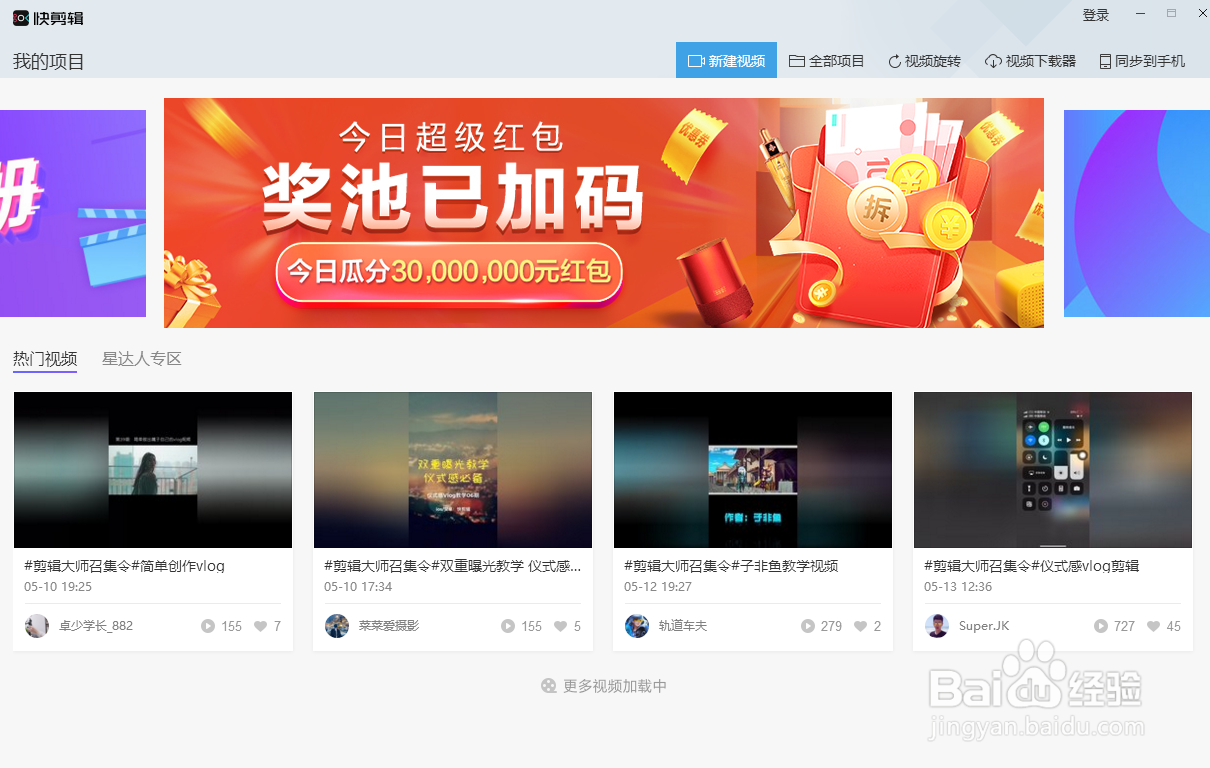
2、选择新建视频。

3、这时候出现两种剪辑模式,选择专业模式。

4、双击空白处,添加一段视频素材。

5、点击剪刀图标,在视频上可以剪切视频,剪完之后把不需要的视频片段删除。

6、对剪辑好的视频可以编辑,可以重新裁剪,贴图,标记等。


7、添加音乐,添加音效。给剪辑好的视频添加音乐和音效。

8、添加字幕,添加转场。如图。

9、视频操作面板很清晰,仔细观察之后就可以使用。剪辑完视频后点击保存导出。

时间:2024-10-14 11:28:47
1、打开快剪辑。
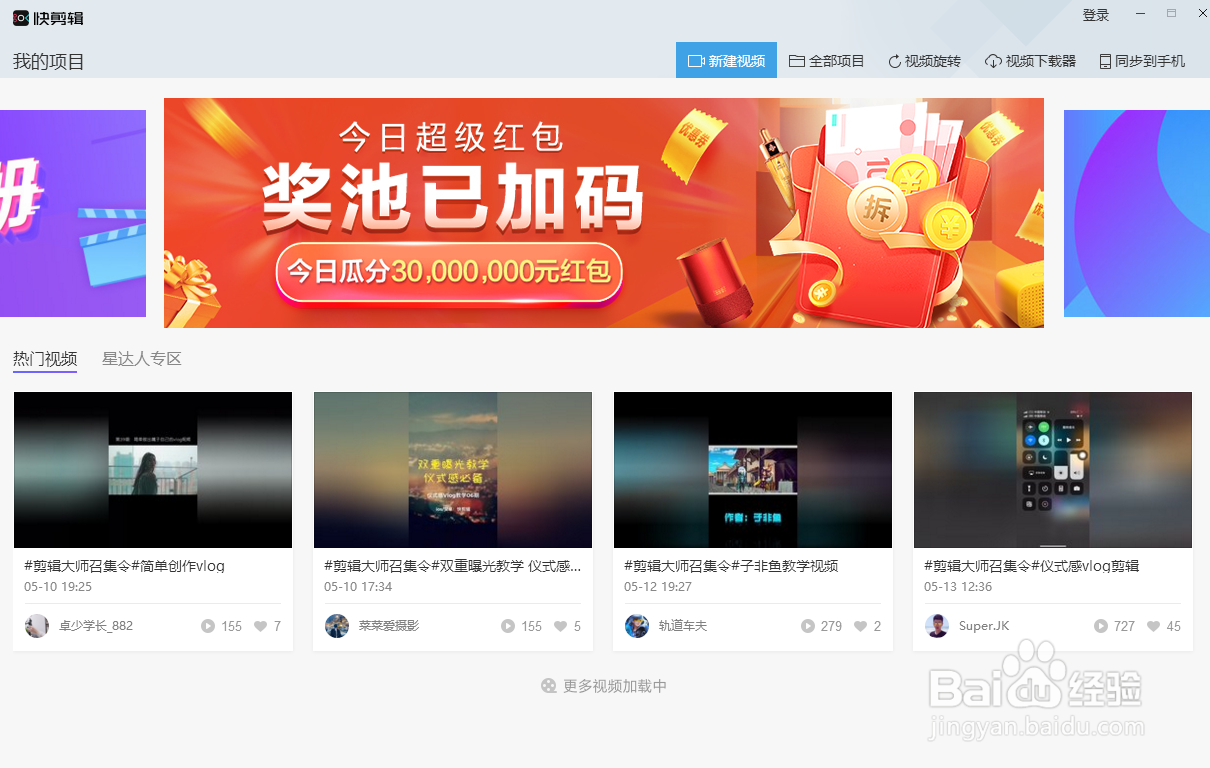
2、选择新建视频。

3、这时候出现两种剪辑模式,选择专业模式。

4、双击空白处,添加一段视频素材。

5、点击剪刀图标,在视频上可以剪切视频,剪完之后把不需要的视频片段删除。

6、对剪辑好的视频可以编辑,可以重新裁剪,贴图,标记等。


7、添加音乐,添加音效。给剪辑好的视频添加音乐和音效。

8、添加字幕,添加转场。如图。

9、视频操作面板很清晰,仔细观察之后就可以使用。剪辑完视频后点击保存导出。

